Da Google meddelte, at det opdaterede Gmail-brugergrænsefladen og bragte masser af nye funktioner, var jeg begejstret. Nå, jeg var især begejstret for den nye native offline-tilstand i Gmail, som nu endelig er her. Gmails nye offline-tilstand giver brugerne mulighed for at bruge Gmail uden internetforbindelse. Når du har aktiveret Offline-tilstand, kan du åbne Chrome-browseren og kontrollere og læse dine e-mails og meddelelser uden internetforbindelse. Du kan endda svare på e-mails, der gemmes i Gmails udbakke-mappe og sendes, så snart du forbinder din enhed til internettet. I denne artikel vil vi vise dig, hvordan du kan aktivere den nye offline-tilstand i Gmail til at nyde alle disse funktioner:
Aktivér ny offline-tilstand i Gmail
Bemærk: Denne funktion fungerer for både GSuite- og Gmail.com-konti, men fungerer kun, hvis du bruger Google Chrome-browseren.
Aktivering af den nye offline-tilstand i Gmail er ret let. Følg blot trinene, så er du færdig på få minutter:
- Først, Sørg for, at du bruger ny version af Gmail. Hvis du ikke er det, kan du skifte til den nye Gmail her.
2. Når du har gjort det, klik først på ikonet for indstillinger, og klik derefter på "Indstillinger".
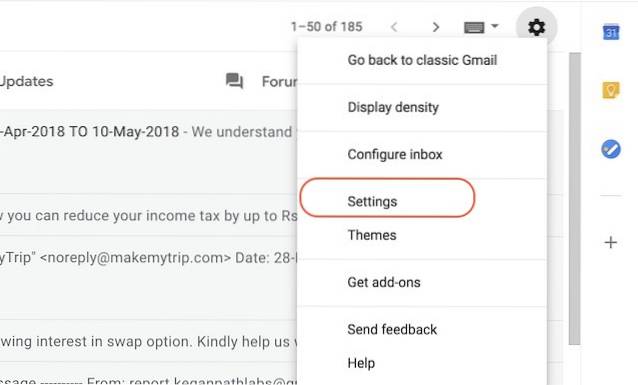
2. Her, finder du et nyt offline-afsnit. Klik på den.
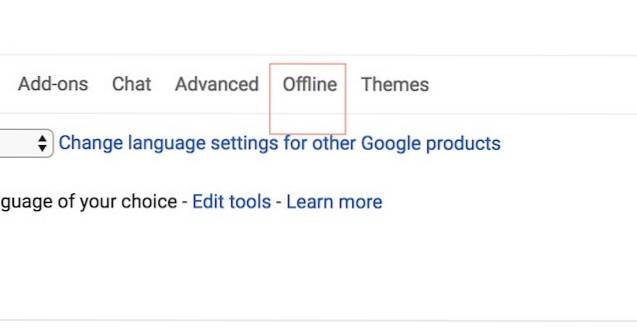
4. Nu bare aktiver Offline-tilstand ved at klikke på afkrydsningsfeltet.
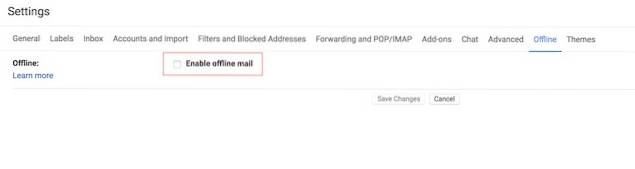
5. Så snart du klikker på afkrydsningsfeltet, får du et par muligheder. Først er det "Synkroniser indstillinger", hvor du kan vælge det antal dage, som du vil gemme dine e-mails offline til. Du får tre muligheder, som er 7,30 og 90 dage. Der er også en mulighed for at gemme vedhæftede filer, som er tændt som standard. Hvis du ikke har et lagerproblem på din bærbare computer, foreslår jeg, at du holder varigheden de sidste 90 dage og holder indstillingerne for "Download vedhæftet fil" aktiveret.

6. Derefter skal du vælge, om du vil beholde dine data offline, når du logger ud af din Google-konto eller ej. Hvis du vælger den anden mulighed, bliver Google nødt til at synkronisere alle dine e-mails hver gang du logger ind. Derfor, hvis du har en personlig bærbar computer, som ingen andre har adgang til, Jeg vil foreslå, at du vælger den første mulighed, da den sparer både data og tid.
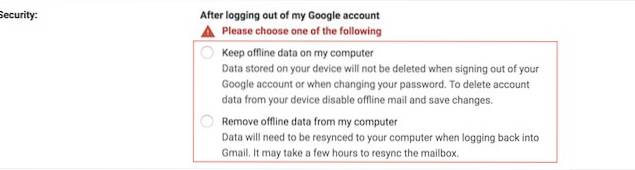
7. Endelig, når du har indstillet dine præferencer, klik bare på knappen "Gem ændringer" for at aktivere offline-tilstand for din Gmail.
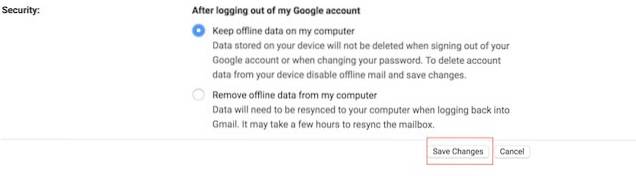
8. Når du er færdig, downloades alle dine e-mails og vedhæftede filer, og du kan få adgang til dem offline.
SE OGSÅ: Sådan løses Nova Launcher på Android P Beta
Brug Gmails nye offline-tilstand
Den nye offline-tilstand til Gmail er fantastisk til alle, der dagligt har at gøre med masser af e-mails og har brug for evnen til at håndtere dem, når og hvor han / hun vælger at gøre det. Jeg elsker personligt denne nye funktion, da den giver mig mulighed for at håndtere mine e-mails, mens jeg pendler. Fortæl os dine tanker om denne funktion ved at skrive i kommentarfeltet nedenfor.
 Gadgetshowto
Gadgetshowto


